A fő feladata az összehasonlítás szerszám, táblázatok - office helpdesk
Nyitva összehasonlítás táblázatkezelő eszközök
A Windows 8. A főképernyőn válasszuk ki az összehasonlítására táblázatok. Ha a cserép összehasonlítás szerszám táblázatot nem látható, kezdje el beírni a szó azt jelenti, összehasonlító táblázatok. majd válassza ki a megfelelő csempe.
Hasonlítsa össze a két Excel munkafüzetek
Válassza Főoldal> Fájlok összehasonlítása.
Megjelenik összehasonlítása fájlok párbeszédpanelen (Fájl Összehasonlítás).
Kattints a zöld mappa ikonra a To (Mi), hogy menjen a könyvet, amit szeretnénk összehasonlítani egy korábbi verzió, majd az OK gombra.
Tipp: összehasonlítani két fájlt ugyanazzal a névvel, ha azokat tárolni a különböző mappákban.
A bal oldali panelen válassza ki a kívánt elemeket tartalmazza az eredményeket összehasonlítva a könyvek: válassza ki vagy törölje az összes elem, mint a képletek (Formula), makrók (makrók), vagy a sejt Format (Formátum sejtek). Vagy csak válassza a Select All (Összes kijelölése).
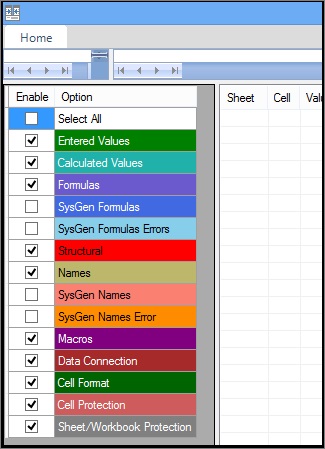
Kattintson az OK gombra. elvégzésére az összehasonlítást.
Az összehasonlítás eredményei jelennek meg egy táblázatot, amely két részből áll. A könyv a bal oldalon megegyezik a fájl szerepel a „Összehasonlítás” (Összehasonlítás) (általában idősebbek) fájlt, és egy könyv a jobb oldalon - a megadott fájlt a „To” (Mi) (általában egy újat). A részletek egy két részből álló asztalra. Változások kiemelve a különböző színek összhangban típusát.
az eredmények értelmezése
Két szomszédos részek táblázat összehasonlítja mindegyik lap mindkét fájlokat. Ha több lap eléréséhez ezeket a „előre” és „vissza” a vízszintes görgetősáv.
Megjegyzés: Még ha egy lap rejtett, akkor még mindig van összehasonlítva, és megjelenik az eredmény.
A különbség a különböző típusú osztják ki a kitöltés szín vagy betűszín a cella szöveget. Például a sejteket a megadott értékek (nem képlet) allokált ömlött zöld szomszédos részeinek az asztal és a típusú zöld az eredmény. A bal alsó sarokban a megadott szimbólumok elmagyarázza a szín értékeket.
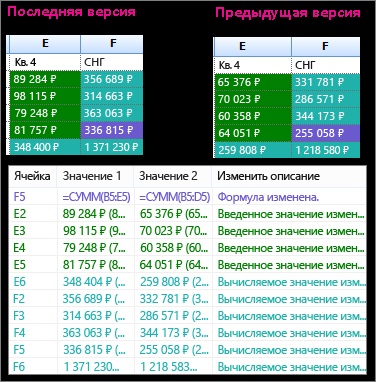
Az itt bemutatott példában, az eredmények a 4. negyedévben (Q4) a korábbi verzió nem végleges. A legújabb verzió a könyv tartalmazza a végleges adatait a 4. negyedévben oszlopban E.
Az összehasonlítás eredményeit a sejtek E2: E5 mindkét változatban vannak jelölve zöld háttér, amely változást jelent az értéket. Ennek eredményeként a változások ezen értékek megváltoztak, és a számított eredmények a YTD oszlopban - F2-sejtek: F4 és E6: F6 izolált kék-zöld háttér, azt jelenti, hogy a változás a számított érték.
Számított eredmény sejt F5 is változott, de sokkal fontosabb, hogy egy korábbi változatát képlet hibát tartalmaz (foglalta sejtek csak B5: D5, és az értéke Q4 vezetünk). Frissítését követően könyvek cella képlete F5 javítottuk, és most már a forma = SUM (B5: E5).
Ha a tartalom nem fér be a sejtekbe, akkor kattintson az Átméretezés sejteket a Fit (cella mérete adat méret).